השכיחות של מחשבי טאבלט לא הייתה יכולה אלא להשפיע על המגזר המשרדי. עובדים רבים מעדיפים כעת לעבוד עם מכשירים קומפקטיים. עם זאת, במהלך עבודה מעת לעת יש צורך להדפיס משהו. עד לא מזמן, הדרך היחידה הייתה להזדווג עם מחשב אישי ואז להעביר אליו את הקבצים הדרושים. ורק לאחר ההעברה הודפסו הקבצים הדרושים מהמחשב.
זהו תהליך ארוך ומתיש שלוקח זמן. המגמות המתעוררות גרמו ליצרני הטכנולוגיה הדיגיטלית ליצור את היכולת לחבר ישירות מחשבים ניידים למדפסת.

התקני זיווג
מה צריך להיות מדפסת
חיבור אלחוטי. התנאי החשוב ביותר להתאמה עם מכשיר ההדפסה הוא נוכחות פונקציה כזו. לא כל הדגמים מצוידים במתאמים מתאימים. כמעט לכל הדגמים החדשים יש אותם, אך הישנים, למרבה הצער, מקופחים.

MFP
לחיבור קווי, תזדקק לפלט USB במכשיר, אליו תוכל לחבר את הכבל. עם זאת, זה לא אישור מוחלט לקישוריות. אחרי הכל, הוא יצטרך להתקין את מנהל ההתקן המתאים, שפשוט לא יכול להיות.
מה צריך להיות טאבלט

טאבלט
הדרישה העיקרית לטאבלט היא הזמינות של מערכת הפעלה. זה הכרחי כדי להיות מסוגל להשתמש בתוכנה מיוחדת להדפסה. מערכת ההפעלה הפופולרית ביותר במכשירים היא אנדרואיד, ולכן תחומתה כל התוכניות המתאימות לאירוע זה. הוא לא צריך לבצע שום פונקציות מיוחדות.
כיצד אוכל לחבר MFP לטבלט שלי?
השיטות העיקריות, ישנן רק שתיים:
- באמצעות רשתות אלחוטיות WiFi או Bluetooth;
- באמצעות כבל USB.
חיבור WiFi
זו אולי השיטה הקלה ביותר. אין צורך להשתמש באביזרים של צד שלישי או בתוכנה מיוחדת. פשוט הורידו את התוכנית Printer Share, שהיא התוכנה הפופולרית ביותר להדפסה ממכשירי אנדרואיד. אתה יכול גם להשתמש באנלוגים.
לאחר התקנת התוכנית, עליכם להריץ אותה ואז פעל לפי ההוראות המובנות מאוד. הממשק פשוט ונוח. כמתואר לעיל, כדי להשתמש בתכונה זו, עליכם לוודא שיש לכם מתאם WiFi.
חיבור Bluetooth
סוג זה דומה מאוד לקודמו, והוא שונה רק בסוג פרוטוקול העברת הנתונים האלחוטי. הנוכחות של המתאם המתאים והתוכנית המתאימה תאפשר לך להדפיס במהירות את המסמכים הדרושים.
חיבור כבל USB

זיווג USB
דרך נוספת לזווג. זה מבוסס על שימוש בכבל מיוחד שמחבר ישירות את הטבלט למדפסת. אתה צריך לקחת כבל כזה ולחבר קצה אחד ליציאת USB במכשיר, ובקצה השני, microUSB למחשב הטאבלט. קל, אבל לא מספיק. כדי לעבוד אתה צריך להתקין את מנהלי ההתקן המתאימים במחשב שישלטו על תהליך ההתאמה. לא עבור כל הדגמים, במיוחד הישנים, קל למצוא את הנהג הזה. לעתים קרובות, זה פשוט לא יכול להיות, מה שיחלוק את האפשרות להשתמש בשיטה זו.
לדגמי מכשירים מסוימים אין פלט USB. עם זאת, זה לא מצב חסר סיכוי. לכל מכשיר, תוכלו למצוא מתאמים מיוחדים או מתאמים חוטים מיוחדים המספקים גישה לחיבור קווי.
אם הכבל מחובר, מנהל ההתקן נמצא ומתקין, תצטרך להשתמש באחת התוכניות להדפסה מהתקנים קומפקטיים. כאן מהלך הפעולות הוא בסדר גודל זהה לזה של קשרים אחרים. הדבר החשוב ביותר הוא להקפיד על הוראות התוכנית.
הדפס באמצעות Google Cloud
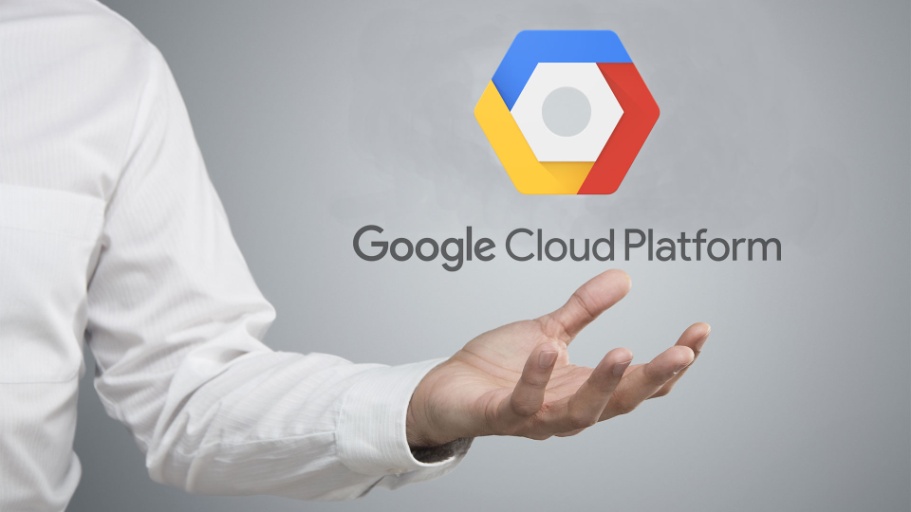
ענן גוגל
שיטת הדפסה חדשנית נוספת מבוססת על השימוש בגוגל ענן, שירות מיוחד המאפשר להדפיס מסמכים במדפסת מרוחקת. כדי להשתמש בו תצטרך לקבוע מראש את התצורה של מה שמכונה "מדפסת וירטואלית" באמצעות דפדפן Google Chrome. שיטה זו מבוססת על תפקוד החשבון של מערכת זו. שימוש סימולטני בחשבון במכשירים שונים מאפשר, בערך, לשלב את כולם לקבוצת תוכניות אחת. כך, בכל מקום בו המשתמש נמצא, הוא תמיד יכול לשלוח מסמכים להדפסה למכשיר המחובר למחשב.
בדגמים המבוססים על אנדרואיד משתמשים באפליקציה מיוחדת של גוגל למטרות אלה. יש לו כמעט אותה פונקציונליות כמו האנלוגים שלה. ההבדל היחיד הוא שתוכנה זו מכוונת לפתור מטרה אחת ברורה - השימוש בגוגל ענן.
ראוי לציין כי בשיטה האחרונה אין צורך במתאמים ספציפיים על גבי ה- MFP עצמו, כמו גם מנהלי התקנים. מספיק רק כדי לקבל מושג כיצד לחבר את המכשיר בצורה סטנדרטית למחשב אישי. מנקודת מבט זו מדפסת וירטואלית היא הפיתרון הנוח והמעשי ביותר.
לפיכך, לשאלה האם ניתן לחבר את המדפסת לטאבלט יש כמה תשובות. כן, כמובן שאתה יכול. עם זאת, עליך לקחת בחשבון את כל השיטות האפשריות, ואז לנתח את המצב הנוכחי. אם הדגם מתקדם, בדרך כלל כל השיטות לעיל זמינות עבורו. ואז עולה השאלה לגבי העדפות אישיות. אם חסרים מתאמים מסוימים או שלא ניתן למצוא דרייברים, אנו ממליצים להשתמש בשיטה האחרונה, על סמך העיקרון של מדפסת וירטואלית.



